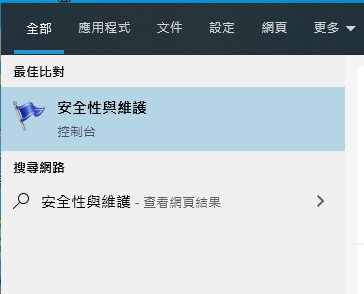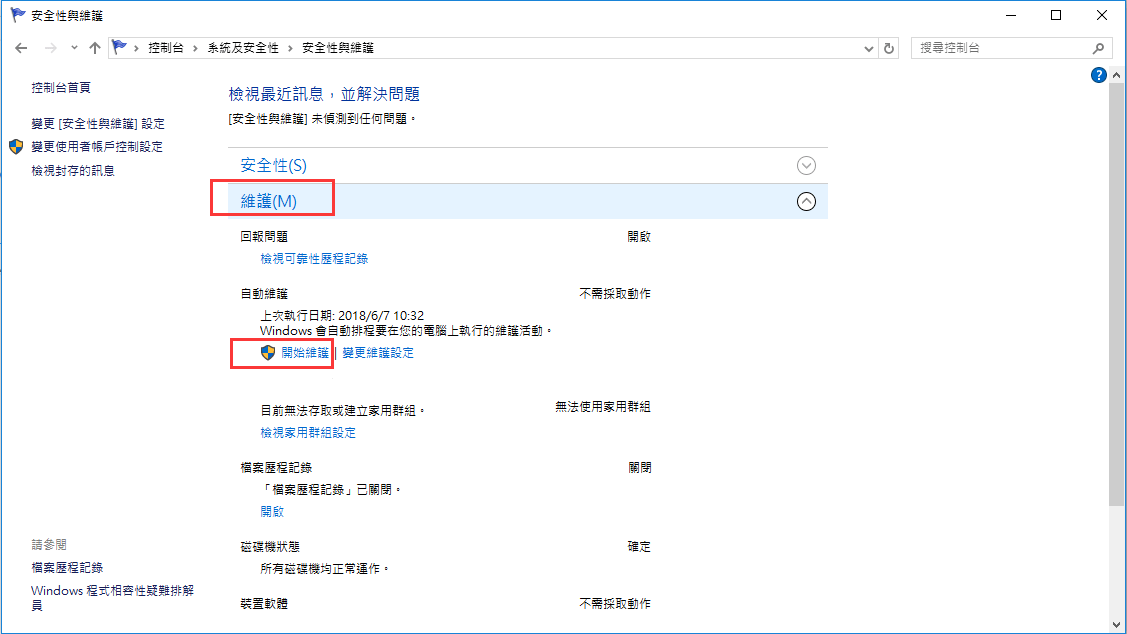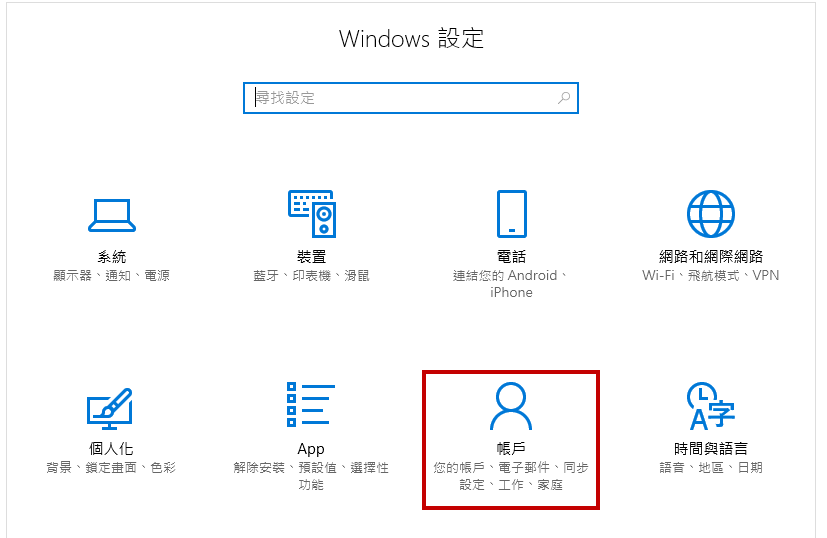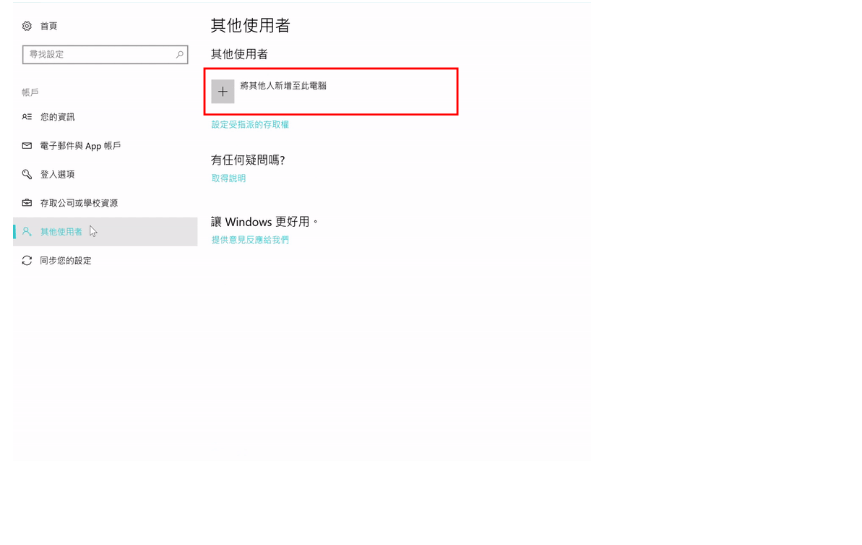2020-3-7 鐘雅婷 資深軟體經理
最後由王麗娜於 2020-3-7進行了更新
摘要
工作管理員是Windows內建的一個系統監視程式,它提供了有關電腦的硬體狀態概覽以及在其中執行的程式和進程的資訊,利用工作管理員,用戶可以強制關閉某些應用進程,使電腦解決程式無回應的狀態。同時,利用工作管理員還可以更改任務進程的優先順序,並監視有關CPU、記憶體的使用狀態。但是,部分使用者可能不知道如何打開工作管理員,或是無法正常打開工作管理員,下面就為大家介紹具體的解決方案。
如果上面提到的方法沒有解決問題,我們可以嘗試通過命令列的形式啟動系統檔案檢查器。系統檔案檢查器是Windows 10的一個內置程式,它允許使用者掃描電腦作業系統中損壞的檔案,診斷並檢查電腦出現的某些錯誤是否由於這些損壞的檔案引起,並對其進行一定程度的修復。具體操作如下。
1.按Win鍵+S鍵,在對話方塊中搜索“命令提示字元”,在搜索結果中右鍵點擊命令提示字元,選擇以系統管理員身分執行。
![右鍵點選[命令提示字元]並選擇[以系統管理員身分執行]](https://net.reneelab.com/wp-content/uploads/sites/7/2018/07/run-cmd-e1531215321693.png)
2.在命令提示字元介面下,分別輸入下列命令
Dism /online /Cleanup-Image /StartComponentCleanup
Dism /online /Cleanup-Image /restorehealth
Sfc /scannow
隨後,Windows會檢查所有檔案並查找錯誤,因此該過程可能需要一段時間,等檢測修復的過程完全結束,請重新開機電腦並檢查問題是否得到解決。
如果上述的方法都不起作用,我們可以嘗試將系統還原到上一個系統還原點——前提是你曾經提前進行備份。需要注意的是,還原系統將刪除上一個還原點後對系統的所有配置更改。
1.按Win鍵+S鍵,在對話方塊中搜索並打開“建立還原點”。
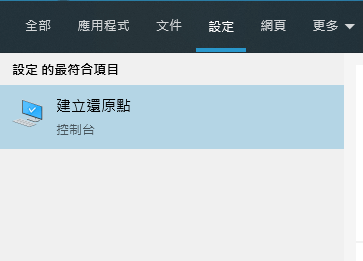
2.打開視窗後,點擊系統還原,根據系統的提示進行還原即可。
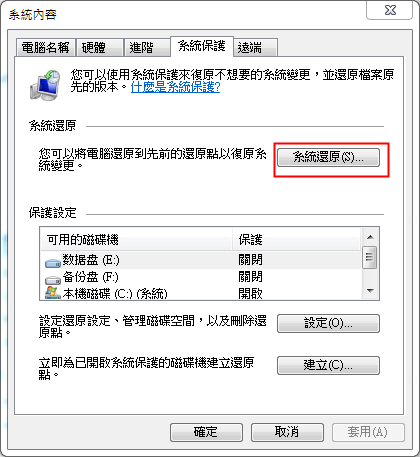
值得一提的是,在進行系統備份/還原時,Windows的的備份還原功能十分單一,而且備份還原的速度不夠理想。在有備份還原的需求時,推薦用戶使用Renee Becca,這是一款專業的Windows備份還原軟體,可以針對特定分割槽、資料夾進行細化備份/還原,同時可以完美備份Windows系統,當電腦出現問題時,可以最快速地讓電腦恢復至最佳狀態。
專業檔案備份還原、克隆、系統遷移軟體 - Renee Becca

內建多種功能,如備份、還原、克隆、系統遷移至SSD等。
支援完美克隆磁碟/分割槽/磁碟到新硬碟。硬碟克隆完成後,可立即使用新硬碟開機使用。
在系統遷移、硬碟克隆時對SSD自動進行4K對齊。
支援硬碟、分割槽、資料夾的備份與還原。提供多種備份方案任君選擇。
可為不同的備份對象制定自動備份時間表及進階設定,選擇特定的備份方案,方便您管理及更新備份。
內建多種功能,如備份、還原、克隆、系統遷移至SSD等。
支援完美克隆磁碟/分割槽/磁碟到新硬碟。硬碟克隆完成後,可立即使用新硬碟開機使用。
在系統遷移、硬碟克隆時對SSD自動進行4K對齊
相容:Windows 10 / 8.1 / 8 / 7 / Vista / XP / 2008 / 2012(32bit/64bit) / Server 2008